
Harry James
0
3201
730
Tu Amazon Fire TV Stick es un gran dispositivo, ¿no? ¡Ideal para mirar Amazon Instant Video, Netflix o instalar Kodi! Luego están las aplicaciones como Plex para transmitir video desde una PC a tu TV.
Pero este dispositivo de TV HDMI no es tan bueno para otras cosas. Por ejemplo, solo está limitado a las redes inalámbricas. Además, no hay forma de conectar una unidad USB y ver sus propios archivos de video. Compare esto con el Amazon Fire TV más caro, y verá que se está perdiendo más que solo la transmisión de video 4K.
Afortunadamente, hay una respuesta. Con algunos cables que pueda tener y un estuche adecuado, puede convertir fácilmente su Amazon Fire TV Stick en una caja de Fire TV. Así es cómo!
Lo que necesitarás
Para convertir su Amazon Fire TV Stick en un Fire TV, necesitará encontrar (o comprar) algunos cables y adaptadores. Esto es lo que necesitas:
- Cable OTG M / F: $ 7 (asegúrese de que sea capaz de suministrar energía y datos)
- Hub USB de 4 puertos sin alimentación: $ 13 (la alimentación está bien, pero tienden a ser más voluminosos y necesitan un cable adicional)
- Lector de tarjeta SD USB: $ 7
- Adaptador USB a Ethernet: $ 14 (opcional, si necesita Ethernet)
- Cable HDMI de M a F: $ 7
También necesitará un estuche: hay disponibles varios estuches diferentes y adecuados en el formato de caja de TV. Nuestra elección fue un estuche Western Digital de wdlabs.wd.com, que está diseñado para albergar una Raspberry Pi y un HDD de 3.5 pulgadas. Cuando está disponible (las existencias son bajas), esto cuesta menos de $ 10. Resulta que es ideal para alojar un concentrador USB y Amazon Fire Stick.!
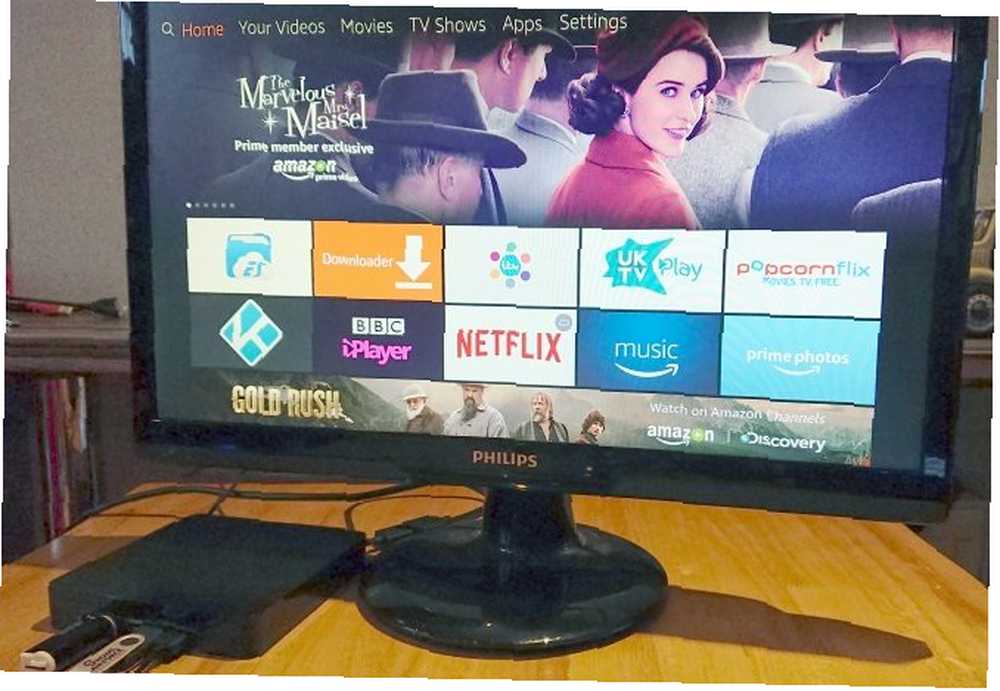
Eso es un total de $ 48, e incluso puede obtenerlo por menos de $ 40. Compare eso con el precio de un Amazon Fire TV y obtendrá un verdadero ganador.
Incluso si aún no posee un Amazon Fire TV Stick, podrá obtener uno por menos de $ 40. Acelera tu tiempo, ¡e incluso podría ser menos! Esta compilación es, por lo tanto, más barata que la Amazon Fire TV. Todo lo que te estás perdiendo es 4K. Obviamente, si eso es un factor decisivo para usted, ya estará preparado para gastar el extra.
Tu primera generación de Amazon Fire Stick no funcionará
Vale la pena señalar en esta etapa que no todos los Amazon Fire TV Sticks son adecuados para esto. Específicamente, si tiene un dispositivo de primera generación, no podrá disfrutar de los beneficios del concentrador USB.
Los sticks Amazon Fire TV de primera generación no tienen USB OTG ¿Qué es USB OTG? 5 maneras geniales de usarlo en Android ¿Qué es USB OTG? 5 maneras geniales de usarlo en Android ¿Qué es USB OTG y cómo se puede usar en Android? Explicamos la función y las muchas formas de utilizarla. . El conector USB es solo para alimentar el dispositivo. Me he tomado el tiempo para confirmar esto, usando mi cable OTG, un dispositivo de memoria USB conocido y la versión Amazon Fire de VLC Player.
Afortunadamente, esta deficiencia se ha abordado en los modelos posteriores. Como tal, estoy construyendo esta caja de Fire TV usando el último Amazon Fire TV Stick.
Comience: conéctelo y pruebe
Asumimos que ya configuró su Amazon Fire TV Stick Cómo configurar y usar su Amazon Fire TV Stick Cómo configurar y usar su Amazon Fire TV Stick Aquí le mostramos cómo configurar y usar su Amazon Fire TV Stick para mejor rendimiento, además de soluciones a problemas comunes de Fire TV Stick. y tenerlo conectado a tu red. Deberá desenchufarlo de su televisor y de la red eléctrica para comenzar este proyecto, y conectarlo a los cables y adaptadores que haya comprado..
Comience con el cable OTG y conéctelo a la entrada de alimentación de su Fire Stick. Luego, conecte el concentrador USB al cable OTG, luego un dispositivo de almacenamiento USB o el lector de tarjetas, con una tarjeta insertada. Luego debe conectar el cable HDMI entre el Fire Stick y la parte posterior de su televisor. Finalmente, conecte el cable de alimentación al conector hembra en el cable OTG.

Su Amazon Fire Stick debería iniciarse normalmente, ¡pero ahora podrá explorar el almacenamiento adicional! Con todo conectado correctamente, su dispositivo se ha actualizado esencialmente a una caja de Fire TV.
Ahora es el momento de encajar todo.
Exprimirlo en su caso
Dejar todo detrás de su televisor así se verá realmente desordenado, sin mencionar que es confuso. Es por esta razón que sugerimos algún tipo de caso para el proyecto. Solo necesita ser lo suficientemente grande como para almacenar un Fire Stick y el concentrador USB elegido, además de un par de cables. Todo lo demás que haya comprado se conectará según sea necesario..

Se podrían emplear varios casos, desde un Apple TV no deseado hasta una caja de proyecto estándar. Como se señaló, he seleccionado una carcasa Raspberry Pi de WDLabs de Western Digital, que es lo suficientemente grande como para almacenar también un HDD de 3.5 pulgadas. Esto me da la opción de agregar un HDD más adelante. Su propio cuadro de proyecto podría ser mucho más pequeño.
¿Necesita algunas lagunas? Use un archivo o Dremel
Es poco probable que encuentre una caja diseñada para ese propósito, a menos que haya fabricado una con su propio modelo de impresora 3D Guía para principiantes de OpenSCAD: Programación de modelos impresos en 3D Guía para principiantes de OpenSCAD: Programación de modelos impresos en 3D El software de modelado 3D puede ser difícil para usar si no eres artístico. OpenSCAD proporciona una forma de diseñar modelos específicamente para la impresión 3D, utilizando nada más que código. . Como tal, probablemente necesitarás algunos agujeros.
Emplear algunas herramientas básicas será útil aquí. Un taladro y un archivo pueden ayudar si necesita hacer un agujero para un cable, por ejemplo. Por otro lado, es posible que deba eliminar una sección de la carcasa para acceder a los puertos USB. Me encontré con este problema y lo resolví empleando mi Dremel. Después de quitar una parte de la parte frontal de la carcasa, pegué el concentrador USB en su lugar.

Manteniéndolo todo en su lugar
Cómo organizar los componentes en su caso es su propia elección. Si no hay compartimentos útiles para mantener el Fire Stick y el concentrador USB en su lugar, recomendaría una pistola de pegamento caliente. Si no desea pegar su Fire Stick, busque material adecuado para mantenerlo en su lugar (tal vez Sugru), y péguelo si no es adhesivo.

Para mi propio proyecto, opté por aplicar pegamento alrededor del Amazon Fire TV Stick. Esto fue principalmente para mantenerlo en su lugar mientras organizaba el cableado, en lugar de asegurarlo a largo plazo. ¿Necesitas eliminar el pegamento caliente? ¡Usa un cuchillo afilado! Es difícil de quitar con la mano, pero una cuchilla pequeña hará que funcione ligeramente..
Mantenga su caja de bricolaje Amazon Fire TV donde pueda verla
Mi propio Amazon Fire TV Stick ahora está asegurado en una caja, sentado debajo de la TV de mi sala de estar. He instalado Kodi, algunas aplicaciones útiles y un par de juegos..
Mientras tanto, he configurado una VPN Cómo configurar una VPN en un Amazon Fire TV Stick Cómo configurar una VPN en un Amazon Fire TV Stick Usar una VPN en tu Fire TV puede tener muchos beneficios. y Kodi también está instalado Cómo instalar Kodi Media Center en un Amazon Fire Stick Cómo instalar Kodi Media Center en un Amazon Fire Stick En este artículo explicamos cómo instalar Kodi en un Amazon Fire TV Stick. Lo cual, cuando haya terminado, lo dejará con el mejor centro de medios para cualquier persona con un presupuesto. (con complementos legales Cómo su Amazon Fire TV Stick y Kodi podrían causar problemas legales Cómo su Amazon Fire TV Stick y Kodi podrían causar problemas legales Kodi y el Amazon Fire TV Stick son increíblemente populares. Sin embargo, aunque los usuarios se sienten atraídos por ambos Kodi y la flexibilidad de Amazon Fire TV Stick, podrían aterrizar fácilmente en agua caliente legal), junto con Plex y VLC. Capaz de reproducir videos desde ubicaciones en nuestra red doméstica. Con acceso a YouTube, BBC iPlayer, Amazon Instant Video, Netflix y todos los demás servicios empaquetados, junto con los diversos complementos legales en Kodi, sin mencionar el contenido de audio, este Amazon Fire TV Stick ahora es una excelente caja de medios!
Aunque todavía tengo que conectar un HDD, tengo una memoria USB de alta capacidad conectada y uso una conexión de datos por cable a través del adaptador USB a Ethernet. Todo es rápido, y si necesito ingresar texto, en lugar de usar el control remoto del Fire Stick, puedo usar la aplicación móvil dedicada o un teclado Bluetooth. O simplemente conecte un teclado USB.

¡El resultado final es una caja de Fire TV, hecha por mi propia mano! En serio, esto era ridículamente simple, y la etapa más difícil era cortar la sección del caso. Gracias a USB OTG, todo lo demás funciona sin esfuerzo!
Si aún no ha realizado una compra y el aspecto del bricolaje es demasiado abrumador, consulte esta comparación de Android TV y Amazon Fire Stick para descubrir cuál es el adecuado para usted.
¿Tienes un Fire TV Stick? ¿Quieres los beneficios de un decodificador o prefieres comprar uno? Cuéntanos qué te parece a continuación.











